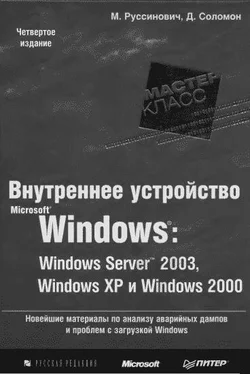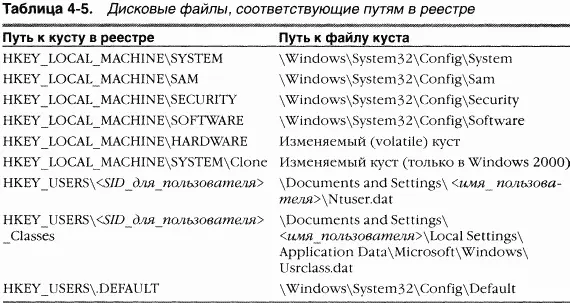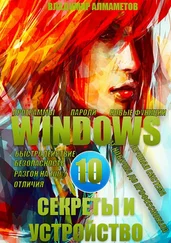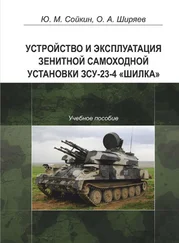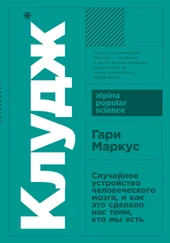Если проблема с реестром относится ко входу или выходу по учетной записи, вы также должны предпринять особые меры, чтобы использовать Regmon для трассировки этих этапов сеанса входа. Приложения, выполняемые под системной учетной записью, не завершаются при выходе пользователя, и благодаря этому вы можете работать с Regmon, несмотря на выход текущего пользователя и последующий вход того же или другого пользователя. Чтобы запустить Regmon под системной учетной записью, введите команду at, встроенную в Windows, и укажите флаг /interactive или запустите утилиту PsExec, например так:
psexec — i — s — d c: \regmon.exe
Ключ — i сообщает PsExec, что окно Regmon должно появиться в интерактивной консоли, ключ — d заставляет PsExec запустить Regmon под системной учетной записью, а ключ — d указывает PsExec запустить Regmon и завершиться, не дожидаясь закрытия Regmon. После этой команды данный экземпляр Regmon переживет выход пользователя, и его окно вновь появится на рабочем столе, когда кто-то войдет в систему; при этом он будет протоколировать активность в реестре в обоих случаях.
Еще один способ мониторинга активности в реестре во время входа, выхода, загрузки системы или ее выключения — использовать функцию Regmon для протоколирования с момента загрузки системы. Для этого вы должны выбрать Log Boot в меню Options. При следующем запуске системы драйвер устройства Regmon будет протоколировать активность в реестре с самых ранних этапов загрузки, записывая информацию в журнал \Windows\ Regmon.log. Протоколирование будет продолжаться до тех пор, пока не закончится свободное место на диске, пока система не будет выключена или пока вы не запустите Regmon. Файл журнала, хранящий трассировку операций над реестром при загрузке, входе, выходе и выключении системы Windows XP, обычно занимает 50-150 Мб.
Внутренние механизмы реестра
Из этого раздела вы узнаете, как диспетчер конфигурации (компонент исполнительной системы, реализующий реестр) организует файлы реестра на диске. Мы исследуем, как диспетчер конфигурации управляет реестром по мере его чтения и изменения приложениями и другими компонентами системы. Мы также обсудим механизмы, с помощью которых диспетчер конфигурации позволяет восстанавливать реестр, даже если система рухнула непосредственно в ходе внесения в него изменений.
Кусты
Реестр представлен на диске не просто одним большим файлом, а набором отдельных файлов, называемых кустами (hives). B каждом кусте содержится дерево реестра, у которого есть раздел, служащий корнем, или начальной точкой, дерева. Подразделы с их параметрами находятся под корнем. Возможно, вы подумали, что корневые разделы, показываемые редактором реестра, соответствуют корневым разделам кустов, но это не так. B таблице 4–5 перечислены кусты реестра и имена их файлов на диске. Полные имена всех файлов кустов (вместе с путями), кроме относящихся к профилям пользователей, жестко определяются самим диспетчером конфигурации. При загрузке кустов диспетчер конфигурации отмечает путь к каждому кусту в подразделе HKLM\SYSTEM\CurrentControlSet\Control\Hivelist и удаляет пути к выгруженным из памяти кустам. (Профили пользователей выгружаются в отсутствие ссылок на них.) Для формирования привычной структуры реестра, отображаемой редактором реестра, диспетчер конфигурации создает корневые разделы и связывает кусты друг с другом.
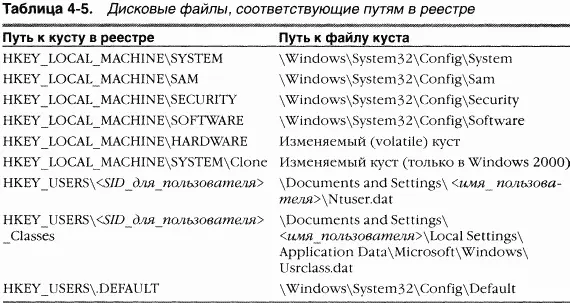
Заметьте, что некоторые кусты, перечисленные в таблице 4–5, являются изменяемыми и не имеют сопоставленных файлов. Система создает и манипулирует такими кустами только в памяти, поэтому они существуют лишь временно. Изменяемые кусты создаются при каждой загрузке системы. Пример подобного куста — HKLM\HARDWARE, в котором хранятся сведения о физических устройствах и назначенных им ресурсах. Распознавание оборудования и распределение ресурсов происходят при каждой загрузке системы, поэтому было бы нелогично хранить данные этого куста на диске.
ЭКСПЕРИМЕНТ: загрузка и выгрузка кустов вручную
Regedt32 в Windows 2000 и Regedit в Windows XP или Windows Server 2003 позволяют загружать кусты, к которым можно обращаться через меню FiIe этих редакторов реестра. Такая возможность полезна при анализе проблем, когда нужно просмотреть или отредактировать куст, полученный с незагружаемой системы или из резервной копии. B этом эксперименте вы используете Regedt32 (при наличии Windows 2000) или Regedit (при наличии Windows XP или Windows Server 2003) для загрузки версии куста HKLM\SYSTEM, создаваемой программой Windows Setup и сохраняемый в каталоге \Windows\Repair в ходе установки.
Читать дальше
Конец ознакомительного отрывка
Купить книгу